https://www.iperiusbackup.com/cms/iperius-backup-tutorials.aspx
O Microsoft Exchange é um dos servidores de e-mail mais utilizados no mundo para o gerenciamento centralizado de mensagens por e-mail dentro de uma rede corporativa.
Além deste recurso, que permite a colaboração on-line entre diferentes usuários em uma organização (empresa, instituição, etc.), ele permite o gerenciamento de calendários e catálogos de endereços, que podem ser compartilhados sem o uso de aplicativos adicionais.
A versão Advanced Exchange do Iperius Backup permite que você execute diferentes tipos de backup e restauração do servidor Microsoft Exchange (e Exchange Online – Office 365), a fim de atender a todas as necessidades e permite que você mantenha sua caixa de correio seguro, realizando backups regulares e, em seguida, restaurá-los em caso de problemas .
Com este novo recurso, o Iperius permite um tipo granular (backup de arquivo .pst aplicável a caixas de correio individuais ou grupos deles, para cobrir todas as caixas de correio no servidor) e tipo total (backup a quente do tipo de imagem de nível de bloco exclusivo no modo Full VSS, com Truncamento de logs, VSS Copy, sem qualquer truncamento) de backup.
Além disso, o Iperius permite a recuperação fácil e instantânea de arquivos obtidos de seu backup, implementando funções de restauração que vão desde granular (restaurando arquivos .pst individuais em qualquer servidor de caixa de correio) até o geral (caixas de recuperação múltiplas baseadas nas pastas de arquivos .pst criadas a partir de pastas anteriores Backups) restauração.
Nosso software é compatível com todas as versões do Exchange Server 2010 SP1 até 2016, como requisito apenas a instalação do .NET Framework 4.5 e do Windows Management Framework 4.0 ou superior e permitindo a execução de backup e restauração não apenas do centro em que o Exchange Server É instalado, mas também de qualquer terminal pertencente ao domínio.
Com a compra de uma única licença e a instalação, você pode executar backup e restaurar caixas de correio ilimitadas do Microsoft Exchange Server, desfrutando de acesso gratuito a todas as atualizações futuras, bem como o suporte por telefone e e-mail.
Agora vamos ver como fazer um backup de arquivos .pst para uma ou mais caixas de correio do Microsoft Exchange.
Na janela principal do programa, criamos uma nova operação de backup:
Adicionamos um novo elemento ao backup do tipo “Backup Exchange”:
Se a conta do Exchange ainda não estiver configurada, clique no ícone exibido na imagem abaixo para adicionar uma:
Na janela que aparece, digite as credenciais do Administrador do servidor Exchange (obrigatório!) Para ter as permissões necessárias para executar o backup, juntamente com o nome do domínio de email e onde o Exchange Server está instalado. Uma vez inserido, clique em “Testar conexão” para verificar se eles estão corretos e se o usuário tem permissões de administrador necessárias para executar o backup (o usuário deve desfrutar da função de caixa de correio Import-Export). Se todos os dados estiverem corretos, uma janela será exibida para confirmar a conexão com o servidor Exchange. Quando isso estiver concluído, clique no botão “Salvar” para salvar a conta.
Depois que a conta é criada (conforme imagem abaixo), clique no botão “Fechar” para retornar à janela de backup do Exchange.
A conta que você criar será exibida como selecionada no menu suspenso (se não for assim, selecione-a manualmente). Agora basta clicar no botão “Conectar / Atualizar” para carregar a lista de caixas de correio no servidor e seus dados (tamanho, número de itens, etc.)
Quando o carregamento estiver concluído (pode levar mais ou menos tempo dependendo do desempenho do servidor e / ou estação de trabalho), o nome será exibido no servidor Exchange, com a lista de caixas de correio presentes no interior. O Iperius já terá selecionado todas as caixas de correio por padrão, mas obviamente você pode desmarcar aqueles que você não quer fazer backup (ou vice-versa).
Tendo feito isso, você precisará adicionar uma pasta de destino para os arquivos .pst que serão criados pela operação de backup. Esta pasta deve necessariamente ser inserida no formato UNC, ou como um caminho de rede, mesmo se salvar diretamente no PC do qual você está acessando o Iperius. Ele também deve ser definido para que o serviço “EXCHANGE TRUSTED SUBSYSTEM” tenha permissões de leitura / gravação nele. Essas permissões são críticas para o backup bem-sucedido, portanto, tenha cuidado para não omitir esta etapa. (Nota: se o acesso à pasta de rede for servido por uma conta específica, basta adicioná-la depois de marcar a caixa como na imagem abaixo).
Se você quiser copiar os arquivos em outros destinos além do local padrão (pastas locais, locais de FTP, backup em nuvem no Google Drive, no OneDrive, etc.), marque simplesmente a caixa “Copiar também o arquivo .pst para os destinos das tarefas” e adicione o destino a partir da tela principal de operação de backup (para a qual você retornará automaticamente após clicar no botão OK (ou Cancelar) na parte inferior).
Clicar no botão OK confirmará as configurações selecionadas (caixas para exportação, local de destino, conta usada para backup, etc.) e retornará à tela de operação principal (veja a imagem abaixo) onde você pode concluir a configuração com itens adicionais como Destinos adicionais (ver passo anterior), agenda de backup, notificações por e-mail de resultados de backup, etc. Para percorrer as várias guias, basta clicar no botão “Avançar”.
Na última guia chamada “Resumo”, defina um nome (e possivelmente uma descrição) para a operação de backup que está sendo criada, para não confundi-la com outras operações já criadas ou a serem criadas no futuro. Depois de feito, clique no botão “OK” para confirmar as configurações de backup.
Neste ponto tudo está definido! A última coisa a fazer é iniciar o backup. Para fazer isso, selecione-o na lista de backup e clique no ícone mostrado abaixo (“Executar operação de backup selecionada”). Aparecerá uma janela de carregamento que mostrará o progresso do backup e quaisquer erros que tenham ocorrido.
Para ler o nosso tutorial dedicado à restauração do Exchange e como importar arquivos .pst para caixas de correio com o Iperius Backup, basta clicar no seguinte link:
https://www.iperiusbackup.net/pt-br/restore-of-exchange-import-pst-files-into-mailboxes

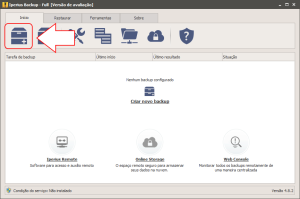
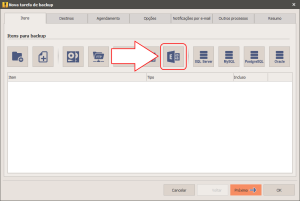
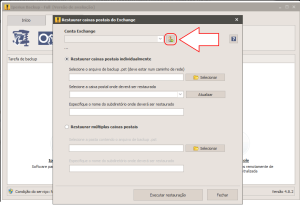
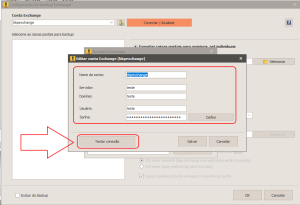
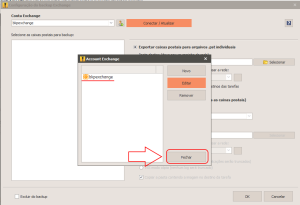
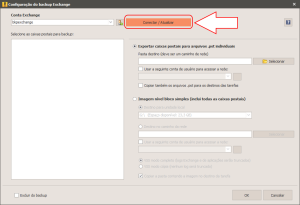
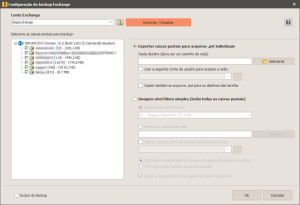
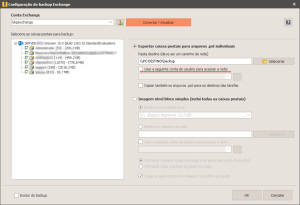
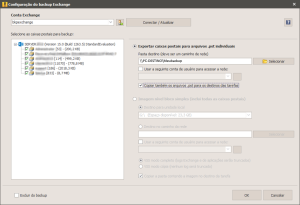
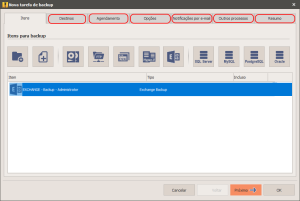

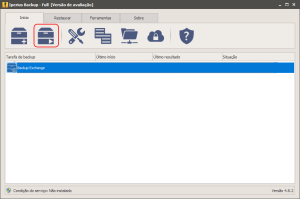
PLEASE NOTE: if you need technical support or have any sales or technical question, don't use comments. Instead open a TICKET here: https://www.iperiusbackup.com/contact.aspx
**********************************************************************************
PLEASE NOTE: if you need technical support or have any sales or technical question, don't use comments. Instead open a TICKET here: https://www.iperiusbackup.com/contact.aspx
*****************************************